Préparer un cartouche AutoCAD DWG
Vous pouvez utiliser un fichier DWG créé dans AutoCAD pour créer un cartouche personnalisé dans Fusion.
Avant de commencer, assurez-vous que la géométrie, le texte, les attributs et les images du fichier DWG sont compatibles, pour éviter tout problème lors de leur insertion dans l’espace de travail Dessin de Fusion.
Espace objet et espace papier
Dans AutoCAD, assurez-vous que la géométrie du cartouche, le texte, les attributs et les images sont tous situés dans l'espace objet et non dans l'espace papier.
Point d'origine du SCG
Dans AutoCAD, assurez-vous que le coin inférieur droit de votre cartouche se trouve au point d'origine du SCG (0,0) dans l'espace objet.
Définitions d'attributs
Vous pouvez créer des attributs directement dans l’environnement contextuel Cartouche, mais Fusion reconnaît les attributs AutoCAD et les convertit en attributs Fusion.
Dans AutoCAD, créez des définitions d'attribut dans le fichier DWG.
Sur la ligne de commande dans AutoCAD, saisissez la commande ATTDEF.
La boîte de dialogue Définition d'attribut s'affiche.
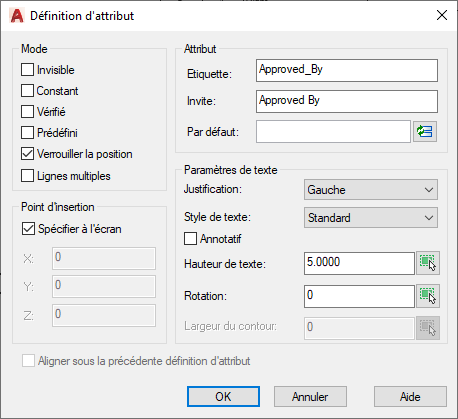
Ajouter une étiquette.
Les étiquettes identifient l'emplacement du texte dans le dessin et s'affichent uniquement dans AutoCAD.
Ajoutez une invite.
Les invites sont le texte qui affiche la zone de dessin dans Fusion, pour identifier l’attribut.
Ajoutez du texte par défaut (facultatif).
La valeur par défaut est la valeur d'attribut qui s'affiche par défaut.
Remarque : le paramètre Verrouiller la position verrouille la position de l’attribut, ce qui vous empêche de le déplacer dans la zone de dessin de Fusion. Si vous désactivez la case Verrouiller la position, vous pouvez utiliser les poignées pour déplacer l'attribut dans la zone de dessin.Placer l'étiquette dans le fichier DWG.
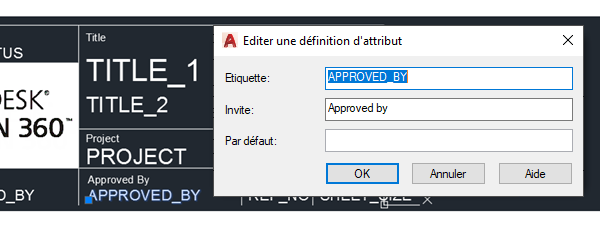
Images
Dans AutoCAD, utilisez la commande IMAGEATTACH pour inclure des images dans votre cartouche.
Bord
Dans AutoCAD, vous pouvez créer une géométrie de bordure à inclure dans votre dessin Fusion.
- Créez la géométrie et le texte de la bordure.
- Définissez la taille de la bordure dans AutoCAD de sorte qu’elle corresponde à la taille de la feuille dans le dessin Fusion.
Nom du fichier DWG
Lorsque vous enregistrez le fichier DWG, assurez-vous que le nom du fichier est unique et ne correspond au nom d’aucun cartouche existant dans votre dessin Fusion.
Objets non pris en charge
Dans AutoCAD, supprimez les objets non pris en charge du fichier DWG avant de l’utiliser pour créer un cartouche dans Fusion.
Les objets AutoCAD suivants ne sont pas pris en charge, même s'ils se trouvent sur des calques gelés ou désactivés :
- Blocs (y compris les blocs imbriqués et les définitions de bloc)
- Champs
- Xrefs
- Géométrie 3D
- Objets personnalisés (y compris les objets AEC et les objets proxy)
- Nuages de points
- Objets de géolocalisation
Si votre fichier DWG contient des blocs, des blocs imbriqués, des définitions de bloc ou des xrefs, il n'est pas inséré. Le message d'avertissement suivant s'affiche :
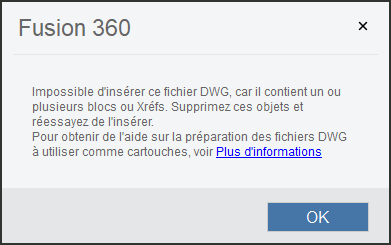
Fusion supprime automatiquement les champs, les géométries 3D, les objets personnalisés et les objets de géolocalisation.
Supprimer les objets non pris en charge dans AutoCAD
Dans AutoCAD, utilisez les méthodes suivantes pour supprimer les objets non pris en charge.
- Utilisez la commande WBLOC pour créer un bloc de votre fichier DWG, puis enregistrez ce bloc en tant que fichier DWG.
- Activez et libérez tous les calques du fichier DWG, puis supprimez tous les objets non pris en charge de tous les calques du fichier DWG.
- Accédez à l'onglet INSÉRER et assurez-vous qu'il n'existe aucun bloc ou aucune définition de bloc dans le fichier DWG.
- Utilisez la commande DÉCOMPOSER pour supprimer tous les blocs et blocs imbriqués du fichier DWG.
- Utilisez la commande PURGER pour supprimer toutes les définitions de bloc du fichier DWG.